
VRAM 4GBではじめるStable Diffusion - ゲーム素材を作ろう8 武器や道具の生成
この草稿は、VRAM 4GB環境下で『Stable Diffusion』を利用して、ローカルでの画像生成をするためのものです。生成する画像はファンタジー系の同人ゲーム/インディーゲームの画像素材です。この草稿は、2023年の2月下旬~3月上旬にかけて執筆されました。
草稿をまとめて大幅増補したものを電子書籍で出しました。VRAMがなくても、Google Colabでも大丈夫なように対応しています。『Kindle Unlimited』ユーザーの方は無料で読めます。是非読んでください。
この草稿では『Stable Diffusion』の簡単な解説をおこない、『AUTOMATIC1111版 Stable Diffusion web UI』の導入や使い方について説明します。また「背景」「キャラクター」「アイテム」「絵地図」「UI部品」といった画像素材の作成方法を説明します。
この草稿は、私が2022~2023年に、同人ゲーム『Little Land War SRPG』を開発した時の知見を中心にまとめたものです。こちらも購入して遊んでいただけると幸いです。

本章の概要
本章では「武器や道具の生成」を扱います。
下絵を元に「img2img」でゲーム素材を作っていく方法を示します。
以下、本章の目次です。
武器や道具の生成について
下絵を作る
下絵を元に画像を生成
実際のゲームでのエフェクト画像の作成
武器や道具の生成について
ゲーム用の素材として、武器や道具を生成する際には、全体像が写っている、向きが揃っているなど、ある程度の統一感が必要になります。この統一感を呪文だけで出すのは難しいです。AIに指示して全て自動でやってもらえるとよいのでしょうが、現状では下絵を用意して「img2img」で生成する方がよい仕上がりを得られます。
下絵は複雑なものである必要はありません。線と塗りだけで構成したシンプルなもので構いません。作成する時に注意するべき点は、余白を大きく取ることです。余白の少ない画像をimg2imgの元絵に使うと、生成される画像が枠をはみ出します。こうなると統一感を得ることはできません。特に、剣などの長物は余白を多く取っておいた方がよいです。隙あらば画面を突き抜けようとします。
また、背景は白にするとよいです。そして下絵を太い黒線で囲んでおきます。そうしておけば、生成した画像を、白の背景部分を選択して、2ドットほどぼかして削除すると背景が透明な素材を簡単に得られます。
武器や道具の生成については、下絵を「img2img」にして生成した画像を元絵にして、再度「img2img」すると、より複雑な細部の画像を生成しやすいです。『Stable Diffusion』の性質上、単純な塗りの画像を下絵にした場合は、ノイズとなる成分が少ないために画像生成があまり上手くいかないケースが多いです。一度軽く「img2img」をかけて画像の複雑度を増したあと、最終成果物を目指すのは、よく用いる手法です。
また、細部が微妙におかしな時は、「img2img」の「Inpaint」を使い、おかしな部分だけ再生成する方法があります。この際、呪文は元絵の画像を生成したものと同じにします。そして、32枚、64枚など画像を多めに生成します。そうすると、その中に上手くいく画像が出るケースが多いです。1~2枚だけ生成しても、成功画像ができないことの方が多いです。ある程度算段が立ったら大量に生成して選別するのが、『Stable Diffusion』とのよい付き合い方だと思います。
武器や道具を生成する時に付けるとよいフレーズを掲載します。「game asset」は特に有効です。
game asset,
item graphic,下絵を作る
下絵を作るのは、Windows付属の『ペイント』で構いません。私は、パスで絵を描ける『Inkscape』を利用しています。一度画像を作れば、好きな解像度で出力できて便利です。『Little Land War SRPG』の戦場マップや戦場キャラは、『Inkscape』で作っています。
Draw Freely | Inkscape
https://inkscape.org/ja/
『Inkscape』を利用する時は、画像サイズの白色の四角形を背景として入れておきます。そうしなければ、PNG出力した際に背景が透明になってしまいます。
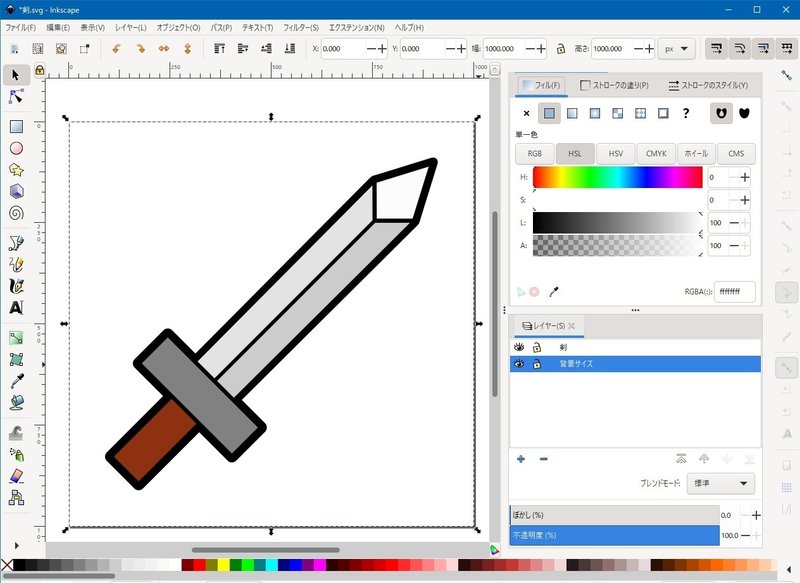
実践 剣の作成
ここでは、剣を作ります。下絵は、ごくごく簡単なものでよいです。以下に作成した下絵のサンプルを掲載します。輪郭を太くしている点に注目してください。

次に、下絵を入力画像として「img2img」をおこないます。「CFG Scale」は「10」、「Denoising strength」は「0.6」で実行します。
以下は呪文です。
sword,
(game asset), (item graphic),
fantasy, highly detailed,
(concept art), (style of high fantasy),
(watercolor:1.2), (ink:1.15), (oil painting:1.1),
(bold line painting: 1.05),以下は生成した画像です。




生成した画像から気に入ったものがあれば、その画像を入力にして再度「img2img」をおこないます。そうするとバリエーションを作ることができます。以下は、上記の1枚目を元に生成した画像です。




出力した画像も、元画像のように輪郭が太いです。背景の白色の部分を選択して、選択範囲を拡大して削除すれば、背景が透明なアイテム画像を得ることができます。
実践 宝箱の作成
次に宝箱を作ります。以下に作成した下絵のサンプルを掲載します。かなりシンプルなものを用意しました。色を変えたり、装飾をもう少し付けたりしてもよいでしょう。
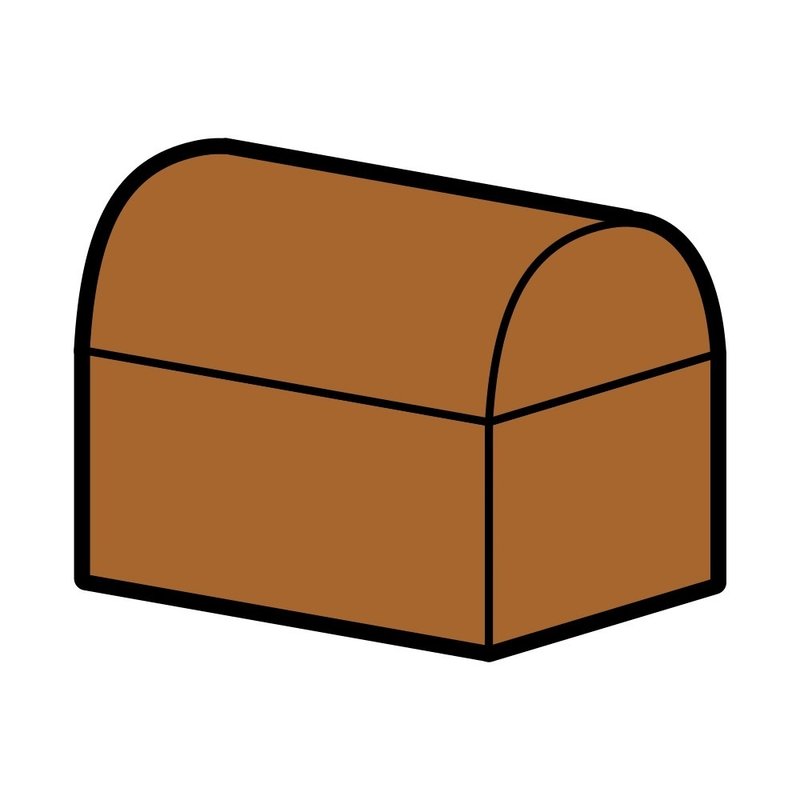
次に、下絵を入力絵として「img2img」をおこないます。「CFG Scale」は「10」、「Denoising strength」は「0.6」で実行します。
以下は呪文です。
treasure box,
(game asset), (item graphic),
fantasy, highly detailed,
(concept art), (style of high fantasy),
(watercolor:1.2), (ink:1.15), (oil painting:1.1),
(bold line painting: 1.05),以下は生成した画像です。




1枚目以外はあまり装飾が入っていません。装飾が入っている1枚目の画像を入力にして、再度「img2img」をおこないます。




だいぶよい感じになってきました。ただ、もう少し装飾を目立たせたいです。2枚目の画像を入力にして、再度「img2img」をおこないます。




このように、何度か「img2img」を繰り返すことで、細部を複雑にしていくことができます。
実際のゲームでのエフェクト画像の作成
以下、『Little Land War SRPG』でエフェクト用の画像を作った時のことを書きます。
ドラゴンが吐く「炎の息」の元データは、以下の画像でした。
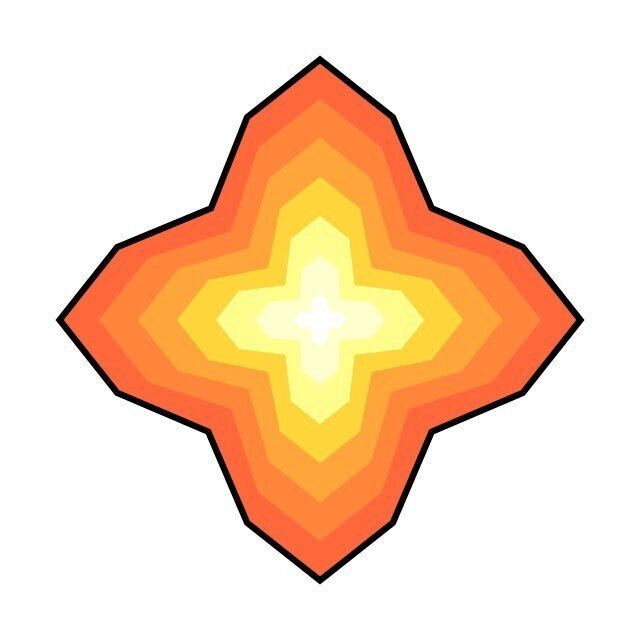
この画像を元に、情報量を増やしていったのですが、「CFG Scale」と「Denoising strength」の違いにより、多くのバリエーションを作成しました。
呪文は以下で共通です。
fire explosion,
item graphic,
fantasy,
game asset,
highly detailed,
(concept art),
(watercolor),
(ink),
(oil painting),
(bold line painting),
(style of high fantasy),以下に、実際に生成されたバリエーションのいくつかを掲載します。炎の画像のため、元画像の制約を緩めると、炎が上に向けて揺らめいてしまい制御が難しかったです。実際の画像作成では、単語による画像のイメージと、元絵による制約のバランスを取りながら、バランスを取っていく必要があります。
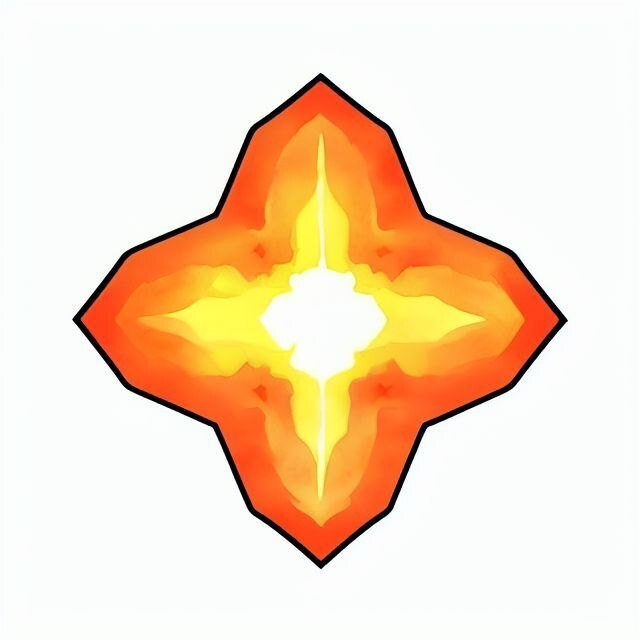



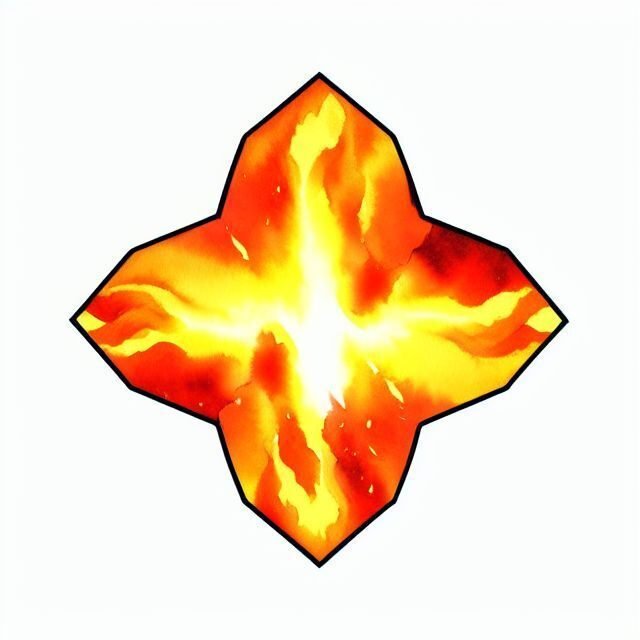
(続く)
全体目次
第1章 環境構築
第2章 基礎知識
第3章 呪文理論
第4章 背景画像の生成
第5章 キャラクター画像の生成
第6章 キャラにポーズを付ける
第7章 キャラを学習させる
★★★第8章 武器や道具の生成★★★【今ここ】
第9章 絵地図の生成
第10章 UI部品のテクスチャの生成
※ 草稿をまとめて大幅増補したものを電子書籍で出しました。VRAMがなくても、Google Colabでも大丈夫なように対応しています。『Kindle Unlimited』ユーザーの方は無料で読めます。是非読んでください。
この記事が気に入ったらサポートをしてみませんか?
